Чем мы можем помочь?
Интеграция TimelinesAI и Zoho CRM
Вы можете синхронизировать новые контакты из WhatsApp с Zoho CRM (и CRM Plus) с помощью интеграции TimelinesAI-Zoho CRM.
Как настроить интеграцию с Zoho CRM на TimelinesAI
О чем следует помнить перед интеграцией TimelinesAI с Zoho CRM:
- Эта интеграция синхронизирует контакты и чаты WhatsApp с Zoho CRM
- Установить соединение может только владелец рабочей области (Master connection)
В боковой панели, расположенной слева, появится раздел Zoho CRM:
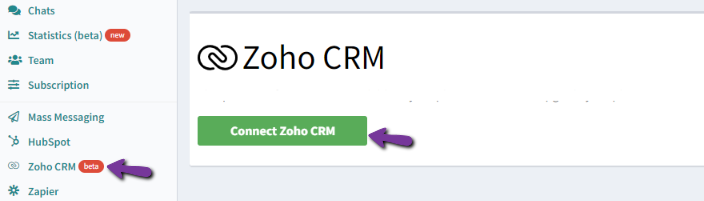
Нажав на кнопку "Подключить Zoho CRM", вы перейдете на страницу OAuth, где разрешите доступ к своей Zoho CRM. После одобрения доступа вы вернетесь в раздел Zoho CRM на TimelinesAI.
Настройки интеграции
Теперь, когда мы установили связь между TimelinesAI и Zoho CRM, перейдем к ее настройке перед активацией интеграции.
- Для успешной настройки и активации интеграции с Zoho CRM необходимо выполнить следующие шаги.
Вы увидите следующие настройки интеграции:
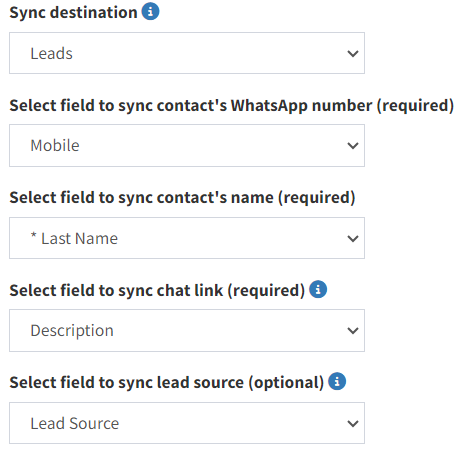
- Место назначения синхронизации:
Здесь можно выбрать модуль Zoho CRM, с которым будут синхронизироваться контакты. Важно отметить, что в этом выпадающем списке можно выбрать только те модули, в которых есть поле "Номер телефона".
Если вы не видите модуля, в котором хотите синхронизировать контакты, то убедитесь, что в нем доступно поле "Номер телефона".
- Выберите поле для синхронизации номера WhatsApp контакта:
Данная опция позволяет определить, в каком поле будет находиться номер WhatsApp вашего собеседника - вы можете выбрать "Телефон" или "Мобильный".
- Выберите поле для синхронизации имени контакта:
Как и в предыдущем случае, в этом выпадающем меню можно выбрать поле, в которое будет синхронизироваться имя контакта.
- Выберите поле для синхронизации ссылки на чат:
Эта опция позволяет выбрать, к какому полю вы хотите синхронизировать ссылку/URL чата. Это полезно, так как при нажатии на эту ссылку можно получить доступ к теме чата на TimelinesAI. Мы предлагаем создать пользовательское поле, которое будет правильно идентифицировать его, чтобы было проще просматривать информацию о контактах.
- Выберите поле для синхронизации источника свинца:
Источник лидов позволяет легко отфильтровать контакты в Zoho CRM. Благодаря нашей интеграции будет создан лид-источник "TimelinesAI". Он будет применяться ко всем контактам, созданным с помощью интеграции, и его можно будет использовать в таких задачах, как Zoho Workflow Rules.
После соответствующей настройки ниже появится зеленая кнопка "Активировать интеграцию". Нажмите на нее, чтобы активировать интеграцию, и контакты смогут синхронизироваться в соответствии с настройками, которые вы только что установили.
Тестирование и изменение настроек интеграции
- При нажатии на кнопку "Активировать интеграцию" будет создан тестовый контакт. Если этого не произойдет, то система выдаст сообщение об ошибке с указанием проблемы, которая ее вызвала.
- Более того, при активации интеграции вы не сможете редактировать настройки. Необходимо нажать на кнопку "Деактивировать и редактировать настройки" (она появится после активации интеграции), чтобы изменить настройки соответствующим образом:

- Если вы измените пункт назначения синхронизации, то остальные приведенные ниже настройки будут очищены.
- И наконец, если вы обновите (или покинете) страницу до сохранения изменений здесь, система очистит ваши поля и забудет все, что вы настроили. Поэтому всегда сохраняйте изменения, нажав на кнопку "Активировать интеграцию".
Как происходит интеграция?
В результате интеграции контакты из WhatsApp и Zoho CRM будут сопоставлены по номеру телефона. Если в Zoho CRM номер телефона не совпадает, то автоматически создается новый контакт. Контакты, созданные в Zoho CRM, будут отображать свои номера в международном формате .
- Примечание: Контакты в групповых чатах синхронизироваться не будут
Созданный контакт (контакты) будет содержать следующие элементы:
1. Владелец контакта: Он будет назначен на основании следующего:
- Пользователь Zoho CRM (в рамках организационной учетной записи Zoho): Мы сопоставим адрес электронной почты пользователя в Zoho с адресом электронной почты владельца аккаунта WhatsApp в TimelinesAI, откуда был получен контакт
- Если совпадений нет, то в качестве владельца контакта будет назначен пользователь Zoho CRM, установивший связь между TimelinesAI и Zoho CRM.
2. Contact Name: Contacts will be named as “New WhatsApp contact: <phone number>”.
Имейте в виду, что если контакт переименован в WhatsApp, то этот же контакт будет переименован и в Zoho
3. Телефон: В этом поле будет содержаться номер телефона контакта
4. Lead Source (Источник лидов): Будет установлено значение "TimelinesAI"
5. Created by: В этом поле будет указан владелец контакта, а также временная метка
6. Описание: Здесь будет указана ссылка на чат TimelinesAI (например: https://app.timelines.ai/chat/7004887/messages/).
Синхронизация чатов WhatsApp с контактами Zoho CRM
TimelinesAI синхронизирует чаты в Контактах в Zoho CRM. При этом чаты будут отображаться в разделе "Заметки".
- Все сообщения чата WhatsApp, произошедшие за определенную дату, будут сгруппированы в заметку
- Заголовок заметки будет иметь вид "Чат WhatsApp с [Имя контакта] (ДД/ММ/ГГГГ)":
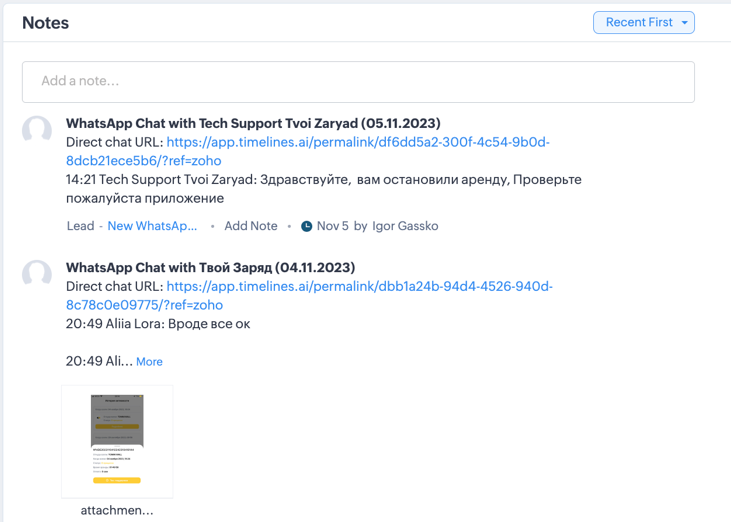
- Вложения: Мы синхронизируем вложения, отправленные в чатах WhatsApp, - они будут доступны в соответствующих заметках.
- URL-адрес прямого чата: Эта ссылка позволит вам проверить сообщение на TimelinesAI, просмотрев ветку чата с этим контактом
Если разговор продолжается в другую дату, то система создаст для этого контакта в Zoho новую заметку, в которой будет указана соответствующая дата и сгруппированы все отправленные сообщения.
- Отправляйте автоматические сообщения WhatsApp при изменении значения любого столбца на доске в monday.com - 15 марта 2024 г.
- Stay Informed on the Go: Set Up Real-Time Updates from Your Monday.com Board to WhatsApp - March 14, 2024
- Оптимизируйте общение в команде: Автоматические оповещения по WhatsApp о новых статьях на форуме Monday.com - 14 марта 2024 г.